Windows 10의 SESSION4_INITIALIZATION_FAILED 오류: 수정됨
게시 됨: 2018-10-11Windows를 꽤 오랫동안 사용해 왔다면 Blue Screen of Death 오류에 익숙할 것입니다. 그들은 운영 체제에서 너무 일반적이어서 많은 사람들이 익숙해졌습니다. 그러나 이것이 처음 발생하는 경우 당황하는 것은 당연합니다. 결국 Windows 10이 충돌하여 추가 손상을 방지하기 위해 컴퓨터를 다시 시작합니다. 즉, Windows 10에서 오류 0x00000070을 제거하는 방법을 알려 드리기 때문에 걱정할 필요가 없습니다.
STOP 0x00000070: SESSION4_INITIALIZATION_FAILED는 무엇입니까?
대부분의 경우 사용자가 새 소프트웨어 또는 하드웨어를 설치한 후 STOP 0x00000070: SESSION4_INITIALIZATION_FAILED 오류가 표시됩니다. 이것은 Microsoft 관련 프로그램이 실행되는 동안, Windows 드라이버가 로드되는 동안 또는 시스템을 부팅/종료하는 동안 발생할 수 있습니다. 오래되거나 잘못 구성된 장치 드라이버, Windows 레지스트리 손상, 시스템 파일 손상 등 여러 요인으로 인해 이 오류가 발생할 수 있습니다.
STOP 0x00000070: SESSION4_INITIALIZATION_FAILED 오류가 나타나는 위치와 시간을 추적하는 것이 중요합니다. 이 정보는 문제를 해결하는 데 중요하기 때문입니다. 이렇게 하면 문제 해결 프로세스를 보다 쉽게 수행하는 데 도움이 됩니다. 예를 들어 최근에 새 소프트웨어를 추가한 경우 해당 프로그램을 제거하면 문제가 해결될 수 있습니다. 어쨌든 SESSION4_INITIALIZATION_FAILED 오류를 수정하는 방법을 배우려면 이 기사를 계속 읽으십시오.
방법 1: 드라이버 및 운영 체제 업데이트
드라이버를 정기적으로 업데이트하면 하드웨어가 Windows 10에서 원활하게 작동하는지 확인할 수 있습니다. 운영 체제와 완전히 호환되지 않는 드라이버를 설치하는 경우 해당 하드웨어를 사용하는 데 문제가 발생하고 SESSION4_INITIALIZATION_FAILED 오류가 발생할 수 있습니다. .
따라서 이 문제를 해결하려면 드라이버를 업데이트하는 것이 좋습니다. 운영 체제와 호환되는 최신 버전을 다운로드하고 있는지 확인해야 합니다. 수동으로 이 작업을 수행하고 제조업체의 웹 사이트를 방문하여 올바른 드라이버를 얻을 수 있습니다. 그러나 이 방법은 시간이 많이 걸리고 복잡하며 위험할 수 있으므로 권장하지 않습니다. 잘못된 드라이버를 설치하면 BSOD 오류를 수정하는 대신 시스템 불안정과 같은 추가 문제가 발생할 수 있습니다.
우리가 제안하는 것은 Auslogics Driver Updater를 사용하여 프로세스를 자동화하는 것입니다. 이 프로그램을 설치하고 활성화한 후 버튼을 클릭하기만 하면 전체 시스템을 자동으로 스캔합니다. 손상되고 오래되고 누락된 드라이버를 찾아 최신 제조업체 권장 버전으로 업데이트합니다. 또한 SESSION4_INITIALIZATION_FAILED 오류를 일으킨 드라이버뿐만 아니라 컴퓨터의 모든 문제가 있는 드라이버를 처리합니다. 따라서 Auslogics Driver Updater가 작업을 완료하면 PC 성능이 향상되는 것을 확인할 수 있습니다.
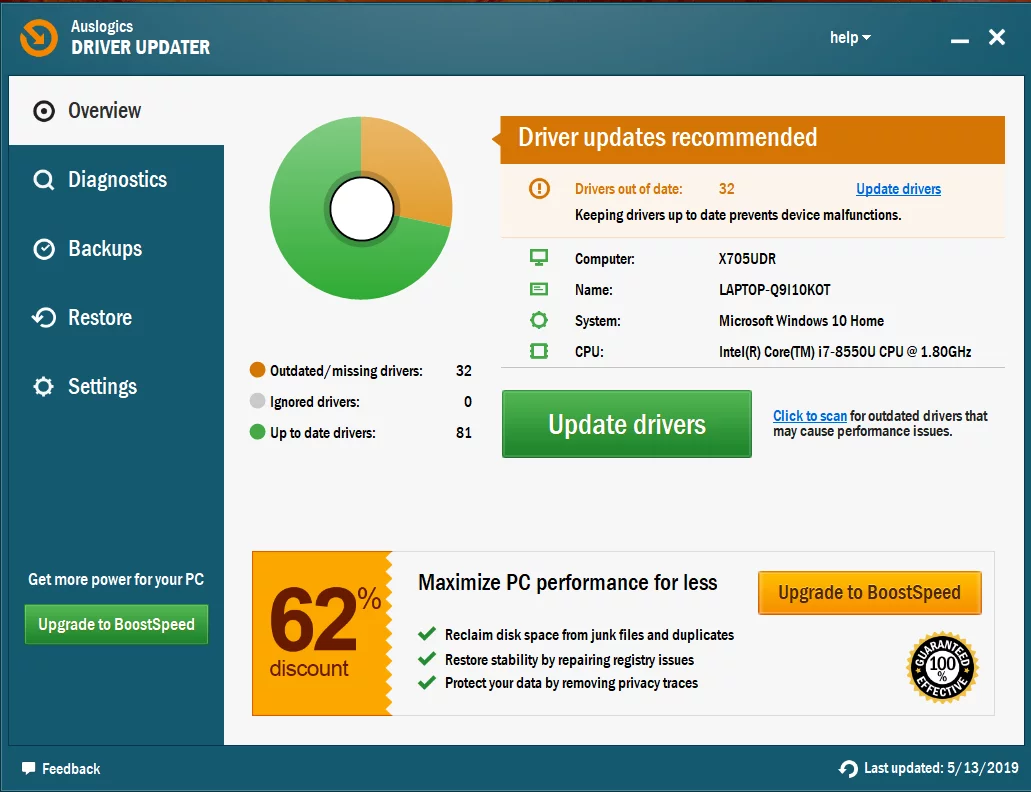
최신 드라이버를 다운로드하고 설치하는 것 외에도 Windows를 업데이트하는 것도 중요합니다. 결국 Microsoft는 이러한 업데이트를 사용하여 하드웨어 및 소프트웨어에 대한 새로운 기능, 버그 수정, 개선 사항을 출시합니다. 언급했듯이 BSOD 오류는 일반적으로 소프트웨어 및 하드웨어 문제로 인해 발생합니다. 따라서 PC가 안정적이고 오류가 없는지 확인하려면 운영 체제를 업데이트하는 것이 좋습니다.
방법 2: 문제가 있는 소프트웨어 제거
새 소프트웨어를 설치한 후 오류가 나타나면 제거하여 문제가 해결되는지 확인하는 것이 좋습니다. 그렇게 했는데도 문제가 지속되면 최근에 업데이트한 응용 프로그램이나 드라이버에 문제가 있을 수 있습니다. 따라서 다음 단계에 따라 드라이버를 제거하는 것이 좋습니다.
- 작업 표시줄로 이동한 다음 Windows 아이콘을 마우스 오른쪽 버튼으로 클릭합니다.
- 목록에서 장치 관리자를 선택합니다.
- 이제 제거하려는 드라이버를 찾으십시오. 마우스 오른쪽 버튼으로 클릭한 다음 옵션에서 제거를 선택합니다.
- '이 장치의 드라이버 소프트웨어 삭제' 옵션을 사용할 수 있으면 선택되어 있는지 확인하십시오.
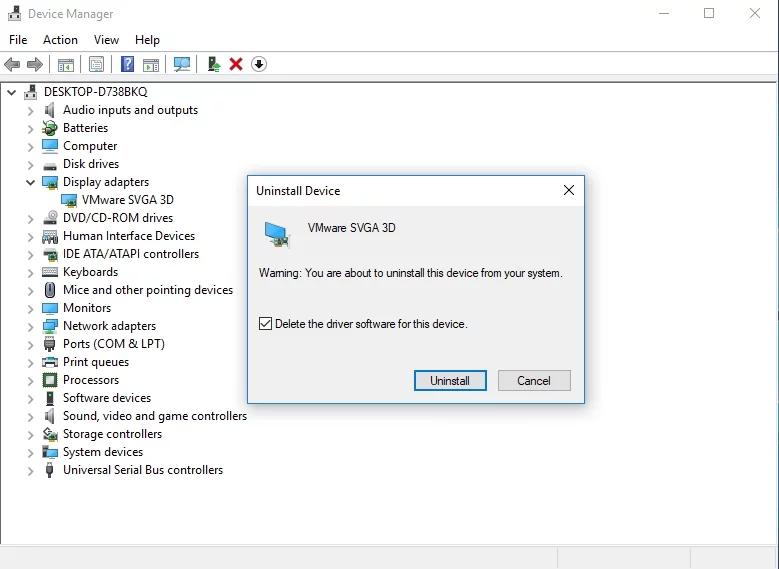
- 확인을 클릭합니다.
문제가 있는 드라이버를 제거한 후 컴퓨터를 다시 시작하십시오. Windows는 누락된 드라이버의 기본 버전을 자동으로 설치합니다. 이제 오류가 사라졌는지 확인할 수 있습니다. 그렇다면 기본 버전을 계속 사용하거나 드라이버를 업데이트할 수 있습니다.

타사 바이러스 백신 프로그램이 있는 경우 BSOD 오류의 원인일 수 있습니다. 따라서 이것도 제거하는 것이 좋습니다. 사용자를 보호할 수 있는 보안 도구가 내장되어 있으므로 걱정하지 마십시오. 그러나 더 강력하고 안정적인 프로그램을 원하신다면 Auslogics Anti-Malware를 사용하는 것이 좋습니다. 이 도구는 Windows 10과 완벽하게 호환되도록 설계되었습니다. 따라서 계속 사용할 수 있으며 BSOD 오류가 발생하지 않습니다.

안티맬웨어로 위협으로부터 PC 보호
PC에서 안티바이러스가 놓칠 수 있는 맬웨어를 확인하고 Auslogics Anti-Malware로 위협을 안전하게 제거하십시오.
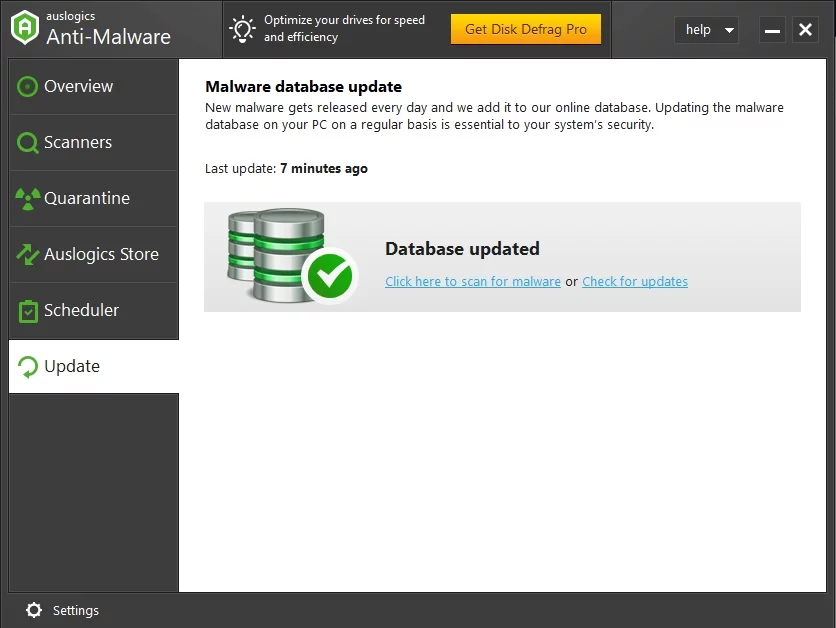
문제가 있는 소프트웨어를 식별하는 다른 방법은 클린 부팅을 수행하는 것입니다. 그렇게 하면 최소한의 서비스, 드라이버 및 프로그램으로 시스템을 시작할 수 있습니다.
다음 단계에 따라 수행할 수 있습니다.
- 키보드에서 Windows 키+R을 눌러 실행 대화 상자를 엽니다.
- 이제 "msconfig"(따옴표 제외)를 입력한 다음 확인을 클릭합니다. 그러면 시스템 구성 창이 나타납니다.
- 새 창에서 선택적 시작을 선택한 다음 시작 항목 로드를 선택 취소합니다.
- 서비스 탭으로 이동한 다음 '모든 Microsoft 서비스 숨기기' 옵션을 선택합니다.
- 모두 비활성화 버튼을 클릭합니다.
- 적용 및 확인을 클릭하여 변경 사항을 저장합니다.
- Ctrl+Shift+Esc를 눌러 작업 관리자를 엽니다.
- 시작 탭으로 이동한 다음 목록의 항목을 마우스 오른쪽 버튼으로 클릭합니다.
- 옵션에서 비활성화를 선택합니다.
- 목록의 모든 항목에 대해 8단계와 9단계를 반복합니다.
- 모든 항목에 대해 작업을 완료했으면 작업 관리자를 종료한 다음 컴퓨터를 다시 시작합니다.
STOP 0x00000070: SESSION4_INITIALIZATION_FAILED 오류가 사라지면 범인이 특정 소프트웨어 프로그램임을 의미합니다. 이것이 무엇인지 확인하려면 오류를 일으키는 항목을 찾을 때까지 단계를 수행하고 응용 프로그램과 서비스를 하나씩 활성화해야 합니다.
방법 3: 하드웨어 확인
BSOD 오류는 하드웨어 문제로 인해 발생할 수도 있습니다. 따라서 최근에 하드웨어를 추가했다면 제거해 보십시오. STOP 0x00000070: SESSION4_INITIALIZATION_FAILED 오류가 사라지면 제품이 컴퓨터와 호환되지 않을 수 있습니다. 대부분의 경우 RAM 문제로 인해 Blue Screen of Death 오류가 발생합니다. 따라서 제대로 작동하는지 확인하는 것이 가장 좋습니다.
방법 4: Windows 10 재설정
위의 해결 방법을 시도했지만 문제가 지속되면 Windows 10을 재설정해야 할 때입니다. 계속하기 전에 이 방법을 사용하면 드라이브에서 모든 파일이 제거된다는 것을 알아야 합니다. 따라서 재설정을 수행하기 전에 백업을 생성해야 합니다. 단계는 다음과 같습니다.
- PC를 다시 시작합니다. 부팅하는 동안 전원 버튼을 길게 눌러 장치를 다시 시작하십시오. 자동 복구 옵션이 표시될 때까지 이 작업을 계속하십시오.
- 문제 해결을 선택한 다음 이 PC 초기화를 클릭합니다.
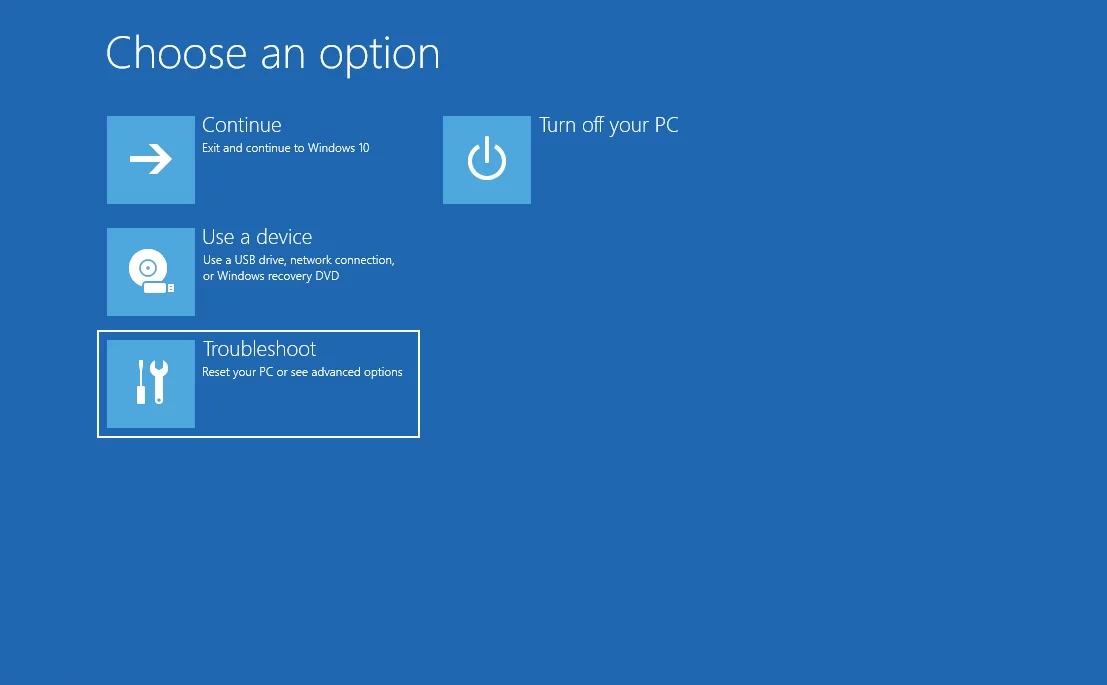
- 다음 경로를 따르십시오.
모두 제거 -> Windows가 설치된 드라이브만 -> 내 파일만 제거 -> 재설정합니다.
- 화면의 지시에 따라 재설정 프로세스를 완료하십시오.
우리가 해결하기를 원하는 다른 BSOD 오류는 무엇입니까?
아래의 댓글 섹션을 통해 질문하세요!
